 怎么给重要文件做个备份?两招教您解决问题
怎么给重要文件做个备份?两招教您解决问题
怎么给重要文件做个备份?工作、学习、生活中,必然会涉及到很多资料,而这些资料当中肯定有一些是非常重要的。然而很多用户由于性格急躁的原因,不习惯做好数据备份的操作,造成一些文件成为孤本,一单丢失将再无此文件,只能硬着头皮重做,或者借助专业的数据恢复软件找回,事后才意识到备份重要文件是多么重要。那么,怎么给重要文件做个备份呢?请不要担心,下面小编就来分享两招,教您轻松解决问题,一起来看下吧。
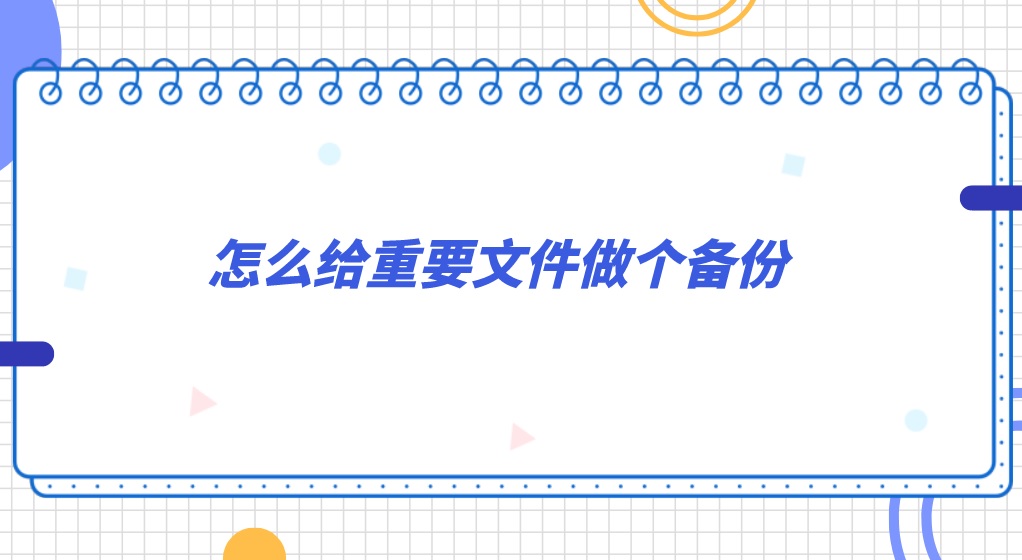
相信不少的人遇到这样的情况,你的重要文件被误删除,或者其他的原因,如病毒,系统重装,硬盘损坏导致重要的文件丢失,如果恰巧你的重要文件没有备份,我想此时的你已经欲哭无泪了。所以,做好重要文件的备份是特别重要的,鉴于此小编建议您试试看“Disksync”软件,具体的操作方式如下:
第1步:首先获取Disksync数据备份恢复软件后安装打开,如下图所示,首先我们要设置备份源,选择电脑中需要备份的文件所在的位置,也就是点击勾选框中文件所在位置选项。随后选择文件同步方式,软件支持的同步方式有:单向同步、双向同步、增量同步、镜像同步、移动同步等,根据需求选择适合你的即可。
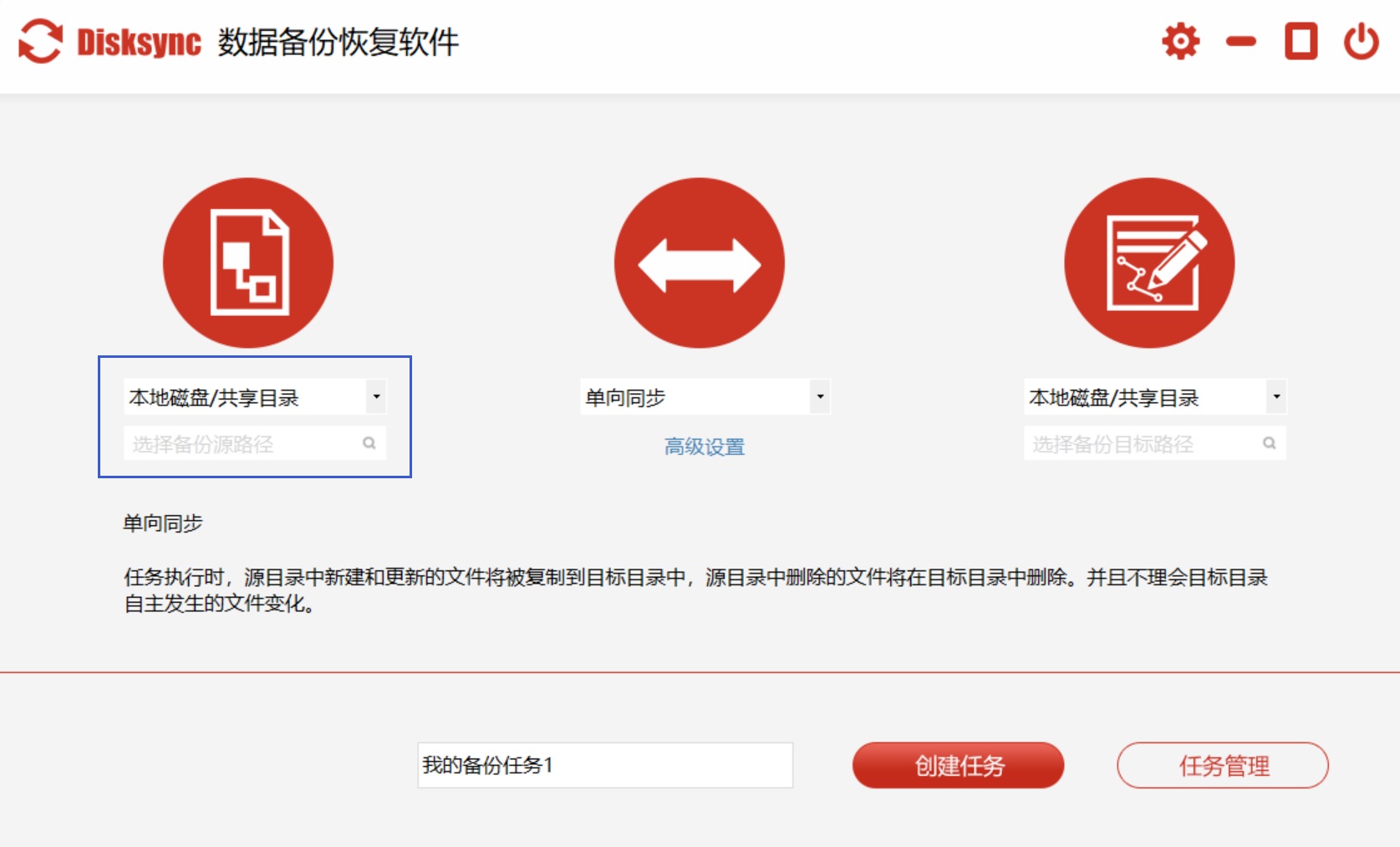
第2步:然后,再虽有边选择文件备份的目标位置,软件支持备份到U盘、移动硬盘、电脑本地磁盘、百度网盘和服务器。这三步完成后就可以输入任务名称,创建备份任务了。创建任务成功后,就会自动进入到任务管理页面中,点击任务名称右边对应的“开始”图标按钮,就能启动备份任务了,执行结果显示为成功的时候说明备份成功。随后软件也会按照设置的自动备份参数自动定时开启备份。
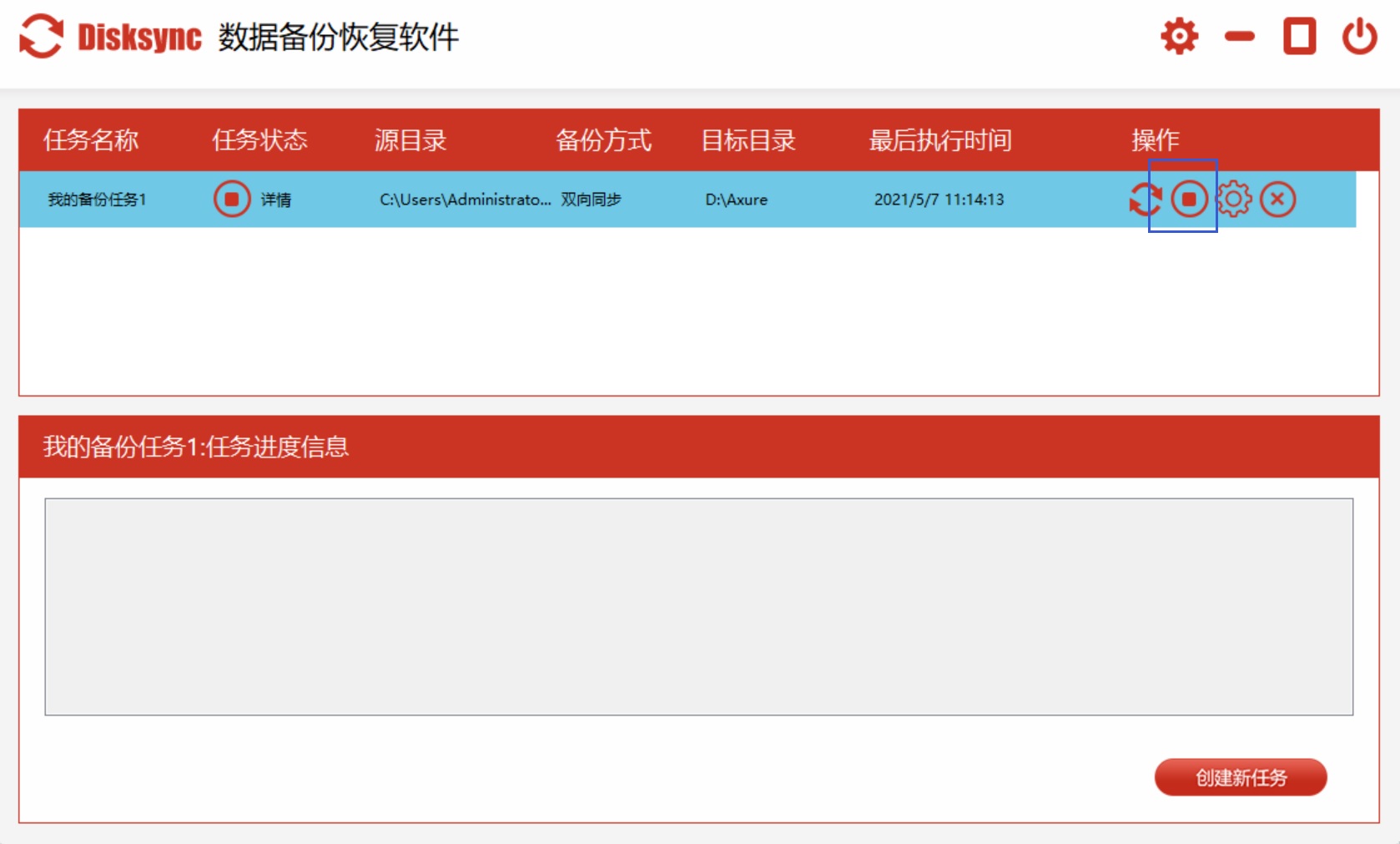
除了借助专业的数据备份软件来备份重要文件以外,我们还可以通过系统自带的备份方法来解决问题,但是小编分享的第二招却不是,而是通过手动复制的方式来完成重要文件备份,但前提是您需要备份的文件数量不多。以“移动硬盘”为例:首先,准备一个空间大小充足的移动硬盘,以及需要备份的文件进行打包。然后,将移动硬盘连接到电脑上,并直接需要备份的重要文件复制到当中即可。

关于给重要文件做个备份的方法,小编就为大家分享到这里了,如果您还不知道怎么解决的话,小编建议您可以选择第一种方法手动试试看,相信可以完美地帮助到您。最后,如果您对于备份重要文件也有其它较好的方法,也欢迎与我们一起分享交流。温馨提示:如果您在使用Disksync这款软件的时候遇到问题,请及时与我们联系,祝您重要文件备份操作成功。



